Android 전화가 전화를 걸 때 울리지 않음: 20가지 수정
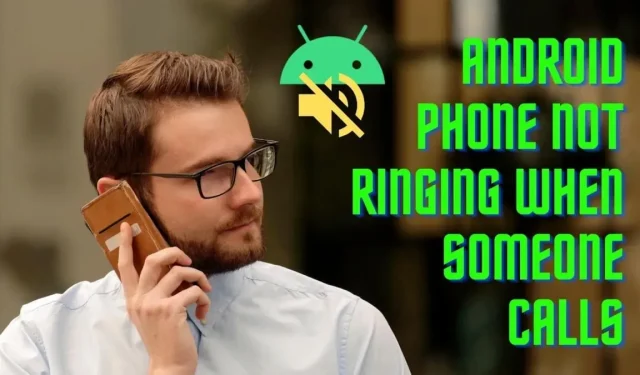
사랑하는 사람의 긴급 전화와 Android 스마트폰의 긴급 약속 알림을 놓치셨나요? 울리지 않는 전화는 전화가 있다는 의미와 다소 상반됩니다.
Android 사용자는 종종 “전화를 받을 때 내 Android 전화가 울리지 않고” 잠금 화면에 부재중 전화 알림만 표시되는 문제를 보고합니다. 동일한 문제에 직면하여 쉽게 해결하려는 경우 문제 해결 팁에 따라 누군가 전화를 걸 때 Android 전화가 울리지 않는 문제를 해결하십시오.
누군가 나에게 전화를 걸어도 내 Android 전화가 울리지 않는 이유는 무엇입니까?
음소거로 설정된 볼륨 슬라이더와 같은 일반적인 원인부터 기술자만 해결할 수 있는 더 복잡한 하드웨어 문제에 이르기까지 여러 가지 이유로 누군가 전화를 걸면 스마트폰이 울리지 않을 수 있습니다. 누군가 나에게 전화를 걸 때 내 Android 전화가 울리지 않는 가능한 이유는 다음과 같습니다.
- 누군가 전화 오류가 발생할 때 Android 전화가 울리지 않는 가장 일반적인 이유 중 하나 는 휴대폰이 무음, 방해 금지, 비행기로 설정되어 있거나 벨소리가 충분히 크지 않기 때문입니다. Android 설정을 변경하면 이 문제를 빠르게 해결할 수 있습니다.
- SIM 카드의 네트워크 범위가 약하거나 신호 대역폭이 4G LTE와 2G 사이에서 지속적으로 변경되는 경우 통화 문제가 발생할 수 있습니다.
- Bluetooth 장치가 스마트폰에 연결된 경우 Bluetooth 연결이 기본 발신 장치로 설정되어 있기 때문에 누군가가 전화를 걸어도 Android 전화가 울리지 않을 수 있습니다.
- 전화 앱 또는 Android 버전과 관련된 임의의 시스템 결함으로 인해 누군가 전화를 걸어도 내 Android 전화가 울리지 않는 시나리오가 발생할 수 있습니다.
- 사용자는 장치를 완전히 제어하려고 시도할 수 있는 맬웨어 또는 랜섬웨어에 감염된 타사 응용 프로그램을 설치하여 장치에 대한 호출을 차단할 수 있습니다.
- 마지막으로, Android 스마트폰의 스피커 모듈에서 오디오가 재생되지 않는 하드웨어 문제로 인해 전화가 울리지 않을 수 있습니다.
전화를 받았을 때 Android 전화가 울리지 않는 문제를 해결하는 방법은 무엇입니까?
위에 제시된 이유에 따라 광범위한 문제 해결 방법 목록을 제공했습니다. 수리를 위해 장치를 보내기 전에 “누군가가 전화를 걸 때 내 Android 전화가 울리지 않음” 문제가 해결되었는지 확인하려면 하나씩 시도하십시오.
메모. 수정 사항은 기본 Android 11을 실행하는 스마트폰에 표시됩니다. 장치 브랜드 및 Android 버전에 따라 방법을 사용자 지정할 수 있습니다.
- Android 기기가 자동 모드로 설정되어 있는지 확인
- Android에서 비행기 모드가 비활성화되어 있는지 확인
- 벨소리 볼륨 설정 및 알림 소리가 충분히 들리는지 확인하세요.
- Android 기기가 DND(방해 금지) 모드인지 확인
- 전화를 걸 때 내 Android 전화가 울리지 않으면 전화 앱 데이터 지우기
- SIM 카드 설정이 음성 메일로 착신 전환을 허용하는지 확인
- Bluetooth 연결이 수신 전화를 리디렉션하는지 확인하십시오.
- 발신자 번호가 블랙리스트에 있는지 확인
- 다른 벨소리를 설정하면 “Android 전화가 울리지 않음”오류가 수정되는지 확인하십시오.
- 안드로이드 스마트폰 재시작
- 인터넷을 통한 Wi-Fi 통화를 켜서 네트워크 신호 불량 문제 해결
- 타사 애플리케이션이나 맬웨어가 실행되지 않도록 안전 모드에서 재부팅합니다.
- 통화에 별도의 SIM 카드를 사용해 보십시오.
- SIM 카드 슬롯을 변경하여 전화를 받을 때 Android 전화가 울리지 않는 문제 해결
- 이동통신사에 문의하세요.
- 네트워크 설정 재설정
- APN(액세스 포인트 이름) 재설정
- Android 버전을 업데이트하여 시스템 충돌 수정
- 공장초기화 안드로이드 폰
- 스피커 하드웨어 문제는 기술자에게 문의하십시오.
1. Android 기기가 무음 모드로 설정되어 있는지 확인하세요.
누군가 전화를 걸 때 전화가 울리지 않는 일반적인 이유는 Android 전화를 무음 또는 진동 모드로 두기 때문입니다. 자신도 모르게 실수로 전화기를 음소거했을 수 있습니다. 비디오 및 음악과 같은 다른 미디어의 소리를 계속 들을 수 있는 한 문제가 될 수 있습니다.
Android 모바일 장치에서 자동 모드를 제거하려면 아래 지침을 따르십시오.
- Android 기기의 잠금을 해제하세요.
- 볼륨 높이기 버튼을 눌러 볼륨 슬라이더를 불러옵니다.
- 화살표 버튼을 클릭하여 사용 가능한 볼륨 슬라이더 목록을 확장합니다.
- 벨소리 볼륨이 최대로 설정되어 있는지 확인하십시오.
- 슬라이더 상단에 있는 버튼을 클릭하여 통화가 벨소리 모드로 설정되어 있는지 확인합니다.
- 기기에 위와 같이 외부 오디오 슬라이더가 있는 경우 위를 탭하여 벨소리 모드를 켭니다.
2. Android에서 비행기 모드가 비활성화되어 있는지 확인
“누군가가 나에게 전화를 걸면 Android 전화가 울리지 않습니다” 문제로 이어지는 또 다른 일반적인 이유는 실수로 장치에서 비행기 모드를 활성화한 것입니다. 전화기가 비행기 모드에 있는 짧은 시간 동안 아무도 전화를 걸지 않는 것으로 나타납니다.
Wi-Fi 네트워크에 연결되어 있지 않은 상태에서 인터넷에 액세스하거나 문자 메시지를 보내거나 받을 수 없는 경우 문제가 됩니다. 비행기 모드를 비활성화하려면 다음 단계를 따르십시오.
- 휴대전화를 잠금 해제하고 설정 앱을 엽니다.
- 네트워크 설정을 위해 네트워크 및 인터넷 범주를 클릭합니다.
- 에어플레인 모드 옆의 스위치를 켭니다.
- 알림 표시줄을 두 번 드래그하여 빠른 설정 표시줄을 열고 비행기 모드 버튼을 눌러 끌 수도 있습니다.
3. 벨소리 볼륨 설정 및 알림음이 충분히 들리는지 확인합니다.
Android 스마트폰의 설정 패널에는 벨소리 볼륨과 관련된 많은 기능을 변경할 수 있는 특수 메뉴가 있습니다. 수신 전화를 받을 때 전화벨이 울리지 못하게 하는 문제가 없는지 이 메뉴를 확인하십시오.
아래 단계는 누군가가 전화를 걸 때마다 전화벨이 크게 울리도록 볼륨 설정을 조정하는 데 도움이 됩니다.
- 휴대폰에서 설정 앱을 엽니다.
- “사운드” 메뉴로 이동합니다.
- 상단에는 주로 벨소리 및 알림 볼륨, 미디어 볼륨, 통화 볼륨 및 알람 볼륨 등 4개의 슬라이더가 표시됩니다.
- 모든 슬라이더를 오른쪽으로 끕니다.
- 다른 전화기에서 자신의 전화기로 전화를 테스트하면 스마트폰에서 큰 소리로 벨이 울려야 합니다. 그렇지 않은 경우 아래의 다른 방법을 시도하십시오.
4. Android 기기가 DND(방해 금지) 모드인지 확인합니다.
방해금지 모드는 전화벨이 울리거나 알림이 표시되지 않도록 하는 Android 전용 기능입니다. 회의 중에 이 모드를 사용하고 자동으로 꺼지도록 타이머를 설정할 수 있습니다.
그것을 사용함에도 불구하고 누군가가 전화를 걸 때 당신의 안드로이드 전화는 단지 당신이 그것을 끄는 것을 잊었기 때문에 울리지 않을 수 있습니다. 일반 전화 통화를 복원하려면 아래 지침을 따르십시오.
- Android 홈 화면에서 “설정” 메뉴를 엽니다.
- 사운드 설정 메뉴로 이동합니다.
- 방해 금지 옵션을 클릭합니다.
- 지금 끄기 버튼을 클릭하여 방해 금지를 끄고 모든 전화 알림 및 벨소리를 켭니다.
- DND는 빠른 설정 메뉴에서도 비활성화할 수 있습니다.
- 알림 표시줄을 아래로 드래그하고 방해 금지 아이콘을 탭하여 끕니다.
5. 누군가 전화를 걸어도 내 안드로이드 폰이 울리지 않으면 전화 앱 데이터 지우기
모든 Android 휴대폰은 표준 다이얼러 앱을 통해 통화를 관리하며, 이 앱은 다양한 브랜드의 휴대폰에 대해 별도로 제공됩니다. 전화를 받을 수 없거나 누군가 전화를 걸어도 전화가 울리지 않으면 기본 전화 앱 저장 데이터를 삭제하여 통화 기록을 지우고 모든 이전 사용자 설정을 재설정할 수 있습니다.
전화 앱 데이터를 지우려면 아래 단계를 따르십시오.
- 상황에 맞는 메뉴가 나타날 때까지 전화 앱을 길게 누릅니다.
- 메뉴 오른쪽 상단에 있는 정보 버튼을 클릭합니다.
- 앱 설정을 보려면 “더보기”를 탭하세요.
- 저장소 및 캐시를 클릭합니다.
- 저장소 지우기 옵션을 누릅니다.
- 확인 창에서 확인을 클릭하면 애플리케이션 데이터 삭제가 완료됩니다.
- Google 음성 다이얼링 앱을 다시 시작하고 수신 전화가 들어오는지 확인합니다.
6. SIM 카드 설정이 음성 메일로 착신 전환을 허용하는지 확인합니다.
착신 전환은 수신 전화를 다른 전화로 보낼 수 있는 모든 SIM 카드의 기능입니다. 누군가가 전화를 걸 때 Android 전화가 울리지 않는 주된 이유는 귀하 또는 다른 사람이 이 기능을 켰기 때문일 수 있습니다.
Google Voice 또는 Skype와 같은 타사 프로그램에서 착신 전환이 활성화되었을 수도 있습니다. 착신 전환을 해제하여 이 문제를 해결하려면 아래 지침을 따르십시오.
- Android 홈 화면에서 기본 다이얼러 앱을 시작합니다.
- 휴대폰 화면 오른쪽 상단에 있는 점 세 개 아이콘을 누릅니다.
- “설정”을 클릭하여 전화 앱의 설정 메뉴를 엽니다.
- 전화 걸기에 사용할 수 있는 설정을 표시하려면 통화 계정 옵션을 선택합니다.
- 주로 전화를 걸거나 받는 이동통신사 이름에 따라 SIM 카드를 선택합니다.
- GSM 통화 설정을 클릭하여 숨겨진 GSM 전용 기능을 엽니다.
- 착신 전환 기능을 선택하고 전화기가 이 기능에 대해 이전에 구성된 설정을 검색할 때까지 30-40초 동안 기다립니다.
- 항상 착신 전환, 통화 중일 때, 응답이 없을 때 및 사용할 수 없을 때가 꺼짐으로 설정되어 있는지 확인합니다. 활성화된 경우 각각을 선택하고 OFF를 클릭합니다.
7. 블루투스 연결이 수신 전화를 리디렉션하는지 확인하십시오.
경우에 따라 블루투스 장치를 연결하면 전화를 받을 때 Android 전화가 울리지 않을 수 있습니다. 휴대폰이 블루투스 스피커/헤드폰/헤드셋에 연결되어 있으면 스피커 대신 연결된 장치로 오디오를 보냅니다.
Bluetooth 장치에서 벨소리를 재생할 수 있습니다. Bluetooth를 비활성화하거나 전화기에서 하드웨어 연결을 끊으면 이 문제가 해결됩니다. 아래 단계에서 이 작업을 수행하는 방법을 살펴보겠습니다.
- 기기에서 설정 앱을 엽니다.
- 연결된 장치를 선택하여 다양한 미디어를 통해 Android 장치에 연결된 장치와 관련된 설정을 엽니다.
- 블루투스 장치에 연결되어 있으면 상단에 표시됩니다.
- 연결된 기기 옆에 있는 톱니바퀴 아이콘을 눌러 끌 수 있습니다.
- 연결을 종료하려면 “연결 해제” 버튼을 클릭하십시오. 여전히 다시 연결되면 “잊기”를 클릭하여 다시 연결하지 않도록 하십시오.
- Bluetooth를 영구적으로 비활성화하려면 연결된 장치 화면에서 연결 설정을 선택하십시오.
- Bluetooth를 선택하여 관련 설정을 찾습니다.
- 블루투스 스위치를 끕니다.
- 다른 기기에서 Android 스마트폰에 전화를 걸어 전화벨이 울리는지 확인하세요.
8. 발신자 번호가 블랙리스트에 있는지 확인
실수로 전화를 차단했을 수 있으므로 예상 번호에서 전화를 받지 못할 수 있습니다. 전화번호를 차단하면 발신자가 귀하에게 연락할 수 없으며 “누군가가 전화를 걸 때 내 Android 전화가 울리지 않습니다” 오류가 발생합니다.
따라서 전화번호로부터 전화를 받으려면 해당 번호가 지역 블랙리스트에 없는지 확인하십시오. 아래 지침에 따라 차단된 번호를 차단 해제하십시오.
- Android 홈 화면에서 기본 전화 앱을 엽니다.
- 휴대폰 화면 오른쪽 상단에 있는 점 세 개 아이콘을 누릅니다.
- 모든 통화 관련 개인화 옵션을 열려면 설정 메뉴를 선택합니다.
- “차단된 번호” 옵션을 클릭하면 안드로이드 휴대폰에서 차단한 모든 번호가 표시됩니다.
- 블랙리스트 번호 옆에 있는 X 버튼을 클릭하여 제거합니다.
- 잠금 해제 확인 창에서 다시 잠금 해제를 선택합니다.
- 번호가 다시 울릴 때까지 기다리면 이번에는 전화가 확실히 울릴 것입니다.
- 번호 차단을 해제하면 해당 번호가 귀하의 전화에 연락할 수 있다는 점을 기억하십시오. 그러나 번호 차단 해제는 전화를 걸 수 없는 경우에는 효과가 없습니다.
9. 다른 벨소리를 설정하면 “Android 전화가 울리지 않습니다”오류가 수정되는지 확인하십시오.
누군가 내게 전화를 걸어도 내 Android 휴대전화가 울리지 않는 주된 이유 중 하나는 단순히 다른 소프트웨어에서 다운로드한 타사 벨소리를 사용할 수 없게 만드는 소프트웨어 결함 때문입니다.
다른 APK 간섭으로 인해 전화기에 적절한 벨소리가 없기 때문에 기본 벨소리가 들리지 않습니다. Android 설정에서 다른 시스템 소리를 기본 벨소리로 설정하여 이 오류를 수정할 수 있습니다. 아래 지침을 따르십시오.
- 홈 화면 또는 앱 서랍에서 설정 앱을 엽니다.
- 전화기의 소리와 관련된 다양한 설정을 보려면 소리 옵션을 선택하십시오.
- 전화 벨소리 – SIM 1 버튼을 누릅니다(전화를 받는 데 사용하는 SIM 카드에 따라 다름).
- 소리 앱을 사용하여 벨소리를 선택하십시오.
- 시스템 폴더에서 사용 가능한 벨소리를 선택하십시오.
- 확인을 위해 화면 오른쪽 상단 모서리에 있는 “저장” 버튼을 클릭합니다.
- 다음 통화에서 Android 모바일 벨이 울리면 새로운 벨소리를 사용해 보세요.
10. Android 스마트폰을 다시 시작합니다.
Android 휴대전화를 다시 시작하면 적합한 솔루션을 찾을 수 없을 때 “전화를 받을 때 내 Android 휴대전화가 울리지 않습니다”를 해결할 수 있는 확실한 방법입니다. 며칠 동안 휴대 전화를 끄지 않고 오랫동안 사용했다면 생명의 은인이 될 수 있습니다.
다음 단계에 따라 휴대전화를 다시 시작하여 휴대전화를 잠시 중단하고 임의의 소프트웨어 결함을 수정하세요.
- 기기를 잠그거나 잠금 해제하는 데 사용하는 휴대전화의 전원 버튼을 찾습니다.
- 위와 유사한 프롬프트가 화면에 나타날 때까지 잠시 동안 전원 버튼을 길게 누릅니다.
- 휴대폰을 자동으로 끄고 다음 부팅 시 다시 시작하려면 “재부팅” 버튼을 클릭하십시오.
- Android 화면이 응답하지 않는 경우 화면이 꺼지고 약간의 진동과 함께 다시 시작될 때까지 전원 버튼을 길게 눌러 강제로 다시 시작할 수 있습니다.
- Android 시스템을 부팅한 후 다른 전화에서 전화를 걸어 문제가 여전히 있는지 확인하십시오.
11. 인터넷을 통한 Wi-Fi 통화를 켜서 네트워크 신호 불량 문제 해결
전화가 울리지 않는 문제는 Android 모바일이 사용자의 위치에서 누군가의 전화를 수락하기에 충분한 신호 강도를 얻지 못하는 경우 발생할 수 있습니다. 스마트폰은 품질 저하 대신 더 나은 연결을 찾기 위해 2G와 4G LTE 대역 사이를 지속적으로 전환하려고 할 수 있습니다.
- 이러한 끔찍한 상황에서 집에 WiFi 인터넷 라우터가 있고 네트워크 공급자가 이를 지원하는 경우 WiFi 통화 기능만이 당신을 구할 수 있습니다.
- 그렇지 않으면 타워 신호가 더 좋은 위치로 이동하여 거기에서 전화를 받을 수 있습니다.
- Wi-Fi 통화를 사용하려면 먼저 홈 화면에서 Android 설정을 엽니다.
- 자세한 기능에 대한 토글을 찾으려면 네트워크 및 인터넷 섹션으로 이동하십시오.
- 전화를 받는 데 기본적으로 사용하는 SIM 카드를 선택합니다.
- 아래로 스크롤하여 통화 카테고리에서 Wi-Fi 통화 버튼을 누릅니다.
- 스위치를 “켜기” 위치로 이동하고 통화를 Wi-Fi 통화로 설정합니다.
- Android 시스템을 재부팅하고 전화를 받을 수 있는지 확인하세요.
12. 타사 애플리케이션이나 맬웨어가 실행되지 않도록 안전 모드에서 재부팅합니다.
우리는 종종 타사 프로그램에 문제가 있다는 사실을 깨닫지 못한 채 타사 프로그램을 설치합니다. 많은 타사 앱에는 악성 코드가 포함되어 있어 휴대폰의 보안을 손상시킵니다.
안전 모드에서 휴대전화를 다시 시작하고 최근 타사 앱을 모두 제거하여 이러한 앱으로 인해 ‘누군가가 전화를 걸면 내 Android 휴대전화가 울리지 않음’ 문제가 발생하는지 확인할 수 있습니다.
- 안전 모드는 부팅 중에 타사 앱이 실행되는 것을 방지하며 세션이 진행되는 동안 타사 앱을 사용할 수 없습니다.
- 전원 메뉴가 나타날 때까지 전원 버튼을 길게 누릅니다.
- 안전 모드로 재부팅하라는 확인 메시지가 나타날 때까지 전원 아이콘을 계속 누릅니다.
- 계속하려면 확인을 클릭하십시오.
- 안전 모드로 부팅한 후 전화를 잠금 해제하고 누군가 전화를 걸 때 전화가 울리는지 확인하십시오.
- 안전 모드에서 전화벨이 울리면 이 문제가 발생한 이후에 설치한 앱을 생각해 보십시오.
- 앱 서랍 또는 홈 화면에서 앱 아이콘을 길게 누른 후 제거 버튼을 눌러 앱을 제거합니다.
- 삭제 확인 창에서 확인을 클릭합니다.
13. 별도의 SIM 카드를 사용하여 통화해보세요.
“누군가가 전화를 걸어도 내 Android 전화가 울리지 않습니다” 문제는 SIM 문제 때문일 수 있으므로 카드를 교체하고 두 번째 SIM을 사용하여 전화를 받을 수 있습니다.
- 휴대폰에 삽입된 두 번째 SIM 카드의 전화번호로 전화를 겁니다.
- 이번에 전화벨이 울리면 SIM 카드와 네트워크 신호에 문제가 있는 것입니다.
- 이번에도 전화가 울리지 않으면 아래의 다른 방법으로 이동하십시오.
14. 누군가 나에게 전화를 걸 때 내 Android 전화가 울리지 않도록 SIM 슬롯을 변경합니다.
듀얼 SIM 휴대전화를 사용 중이고 일부 알 수 없는 시스템 설정으로 인해 누군가가 전화를 걸 때 Android 기기에서 벨이 울리지 않는 경우 두 카드 간에 SIM 슬롯을 교체하고 올바르게 삽입할 수 있습니다.
- SIM 꺼내기 도구를 사용하여 SIM 카드 트레이를 제거합니다.
- SIM 카드 슬롯 1에서 카드를 제거하고 SIM 카드 슬롯 2로 이동하거나 그 반대로 이동합니다.
- SIM 카드 트레이를 스마트폰에 다시 삽입하기 전에 카드가 제대로 장착되었는지 확인하십시오.
- SIM을 다시 확인하고 새 구성이 이 문제를 해결하는지 테스트하고 확인할 수 있습니다.
15. 네트워크 운영자에게 문의하십시오.
위의 모든 방법이 실패하면 이동통신사에 문의하여 “전화를 받을 때 내 Android 전화가 울리지 않음” 문제를 해결하십시오.
- 다른 번호나 소셜 네트워크를 사용하여 이 작업을 수행하여 번호와 SIM 카드가 작동하고 있고 차단되지 않았는지 확인할 수 있습니다. SIM 카드가 작동하거나 유효한 경우 조언을 제공할 수 있습니다.
- SIM 카드가 차단되는 경우는 드물지만 전화 요금을 제때 내지 않으면 발생할 수 있습니다. SIM 카드가 차단되었을 수 있으며 이동통신사에 문의해야 합니다.
- 휴대전화의 이동통신사에 책임이 있을 수도 있습니다. 전화 조치 계획이 종료되었을 수 있습니다. 또는 계획에 월별 시간(분) 제한이 포함될 수 있습니다. 월간 한도를 변경하려면 이동통신사에 문의하세요.
- 선불 또는 종량제 SIM 카드에는 신용 한도가 있습니다. 잔액이 없으면 전화를 걸거나 받을 수 없으며 추가로 구매해야 합니다.
16. 네트워크 설정 재설정
누군가 전화를 걸어도 Android 전화가 울리지 않으면 네트워크 설정을 재설정해 볼 수 있습니다. 휴대전화의 네트워크 설정을 재설정하면 연결과 관련하여 저장된 모든 휴대전화 설정이 삭제되어 다시 제대로 작동할 수 있습니다.
- Android에서 설정을 열고 아래로 스크롤하여 시스템 메뉴를 엽니다.
- 장치에서 사용할 수 있는 다양한 재설정 옵션을 보려면 “재설정 옵션”을 클릭하십시오.
- Wi-Fi, 휴대폰 및 Bluetooth 재설정을 선택합니다.
- 이 옵션은 Wi-Fi, SIM 카드 및 Bluetooth와 관련된 설정을 재설정합니다.
- 재설정 설정을 클릭하여 확인합니다.
- 프로세스가 완료될 때까지 기다렸다가 전화를 걸거나 받아 문제가 지속되는지 확인하십시오.
17. APN(액세스 포인트 이름) 재설정
액세스 포인트 이름(APN)은 Android를 인터넷에 연결하거나 MMS를 전송하기 위해 SIM 카드에서 사용하는 URL입니다. 설정을 기본값으로 재설정하면 “누군가가 전화를 걸 때 내 Android 전화가 울리지 않음” 문제를 빠르게 해결할 수 있습니다.
- 설정 > 네트워크 및 인터넷으로 이동하고 기본적으로 전화를 받는 데 사용하는 SIM 카드를 선택합니다.
- 아래로 스크롤하여 액세스 포인트 이름을 선택합니다.
- 전화기 화면의 오른쪽 상단 모서리에 있는 점 3개 아이콘을 누릅니다.
- 일반 APN 재설정 및 기본 설치를 완료하려면 “기본값 복원”을 선택하십시오.
18. Android 버전을 업데이트하여 시스템 충돌 수정
다른 모든 방법이 실패하면 언제든지 Android OS를 최신 버전으로 업데이트할 수 있습니다. 기기의 최신 Android 디자인에는 개발자가 적용한 최신 보안 및 버그 수정이 포함되어 있습니다. 스마트폰에 최신 버전의 Android를 설치하려면 다음 단계를 따르세요.
- Android 기기에서 설정 앱을 엽니다.
- 아래로 스크롤하여 시스템 설정을 엽니다.
- 인터넷에 연결되어 있는 경우 시스템 업데이트를 클릭하여 휴대폰에 사용 가능한 최신 업데이트를 확인하십시오.
- 가능한 경우 업데이트 설치를 시작하고 재부팅 후에도 “누군가 전화를 걸 때 내 Android 전화가 울리지 않음” 문제가 지속되는지 확인합니다.
19. 공장초기화 안드로이드 폰
위의 모든 문제 해결 단계를 수행했지만 도움이 되지 않는 경우 더 심각한 문제가 발생할 수 있습니다. 최악의 경우 컴퓨터가 맬웨어에 감염되었습니다. 필수 데이터와 앱을 백업한 다음 공장 초기화를 수행하여 도움이 되는지 확인하세요.
- Android에서 설정을 열고 아래로 스크롤하여 시스템 메뉴를 엽니다.
- 장치에서 사용할 수 있는 다양한 재설정 옵션을 보려면 “재설정 옵션”을 클릭하십시오.
- 모든 데이터 삭제(초기화) 옵션을 선택합니다.
- 공장초기화 후 삭제된 중요 데이터가 함께 나열되어 있는 것을 확인할 수 있습니다.
- 계속하기로 동의하면 “모든 데이터 지우기” 버튼을 클릭하십시오.
- 초기화가 완료되면 휴대폰을 다시 설정하세요.
- 다른 번호로 전화를 걸면 누군가 지금 전화를 걸 때 Android 전화가 명확하게 울립니다.
20. 스피커 장비에 문제가 있으면 기술자에게 문의하십시오.
- 이전 방법 중 어느 것도 작동하지 않는 경우 문제는 전화기의 스피커일 수 있습니다. 어떤 식으로든 깨질 수 있습니다. 다른 오디오를 재생하는 데 어려움이 있는 경우 문제가 될 수 있습니다.
- 이 경우 휴대전화를 만든 회사나 구매한 판매점에 문의하여 해결 방법을 찾아야 합니다.
결론
전화가 왔을 때 내 안드로이드 폰이 울리지 않는다면 일상생활에 문제가 될 뿐만 아니라 주변 사람들이 불필요하게 내 안전을 걱정할 수도 있습니다. 문제가 해결하기 어려워 보일 수 있지만 우리 기사가 문제 해결에 도움이 되었기를 바랍니다.



답글 남기기